
Argibide honetan xehetasunak zer egin monitoreak hainbat egoeratan idazten badu edo kanpoan idazten badu. Antzeko gaia: Monitoreak ez du seinalerik idazten, ez da seinalerik edo kontrol seinale kableik.
- Barrutik kanpo, sarrera ez da onartzen jokoa hasten denean
- Monitoreak "kanpoan" edo "barrutik" idazten du ordenagailua eta leihoak abiaraztean
Zer egin jokoa hasten zarenean monitoreak "kanpoan" edo "barrutik" erakusten du
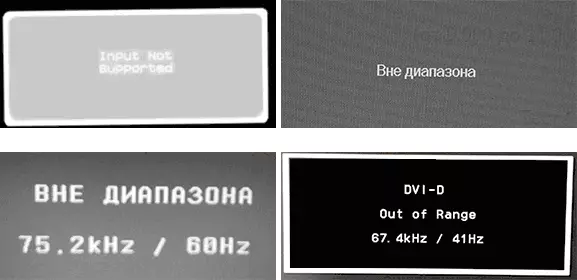
Pantaila beltzarekin eta "kanpoko barrutia" edo "saioa ez da onartzen" (monitore batzuen gainean irudia izan daiteke, mezuak izan arren), jokoak hasten direnean, gehienetan oker ezarritako parametro grafikoen ondoren gertatzen da Jokoan, edo jokoak "berriro piztu" moduan erabiltzerakoan, grafikoak dagoeneko beste pertsona batek konfiguratzen ditu, baina ez da zure monitorerako egokia.
Jokoetan monitorean baimendutako barrutiaren arazoaren arazoaren konponbide posibleak:
- Saiatu Alt + ENTER teklak sakatzen - Zenbait jokoetan pantaila osoko modu batetik leiho moduan itzultzen da. Ondorioz, irudia berriro agertuko da eta jokoko parametro grafikoak alda ditzakezu zure monitoreak babesteko.
- Joko exekutagarrien artean, grafikoen ezarpenak exekutatzeko aparteko fitxategia badago (Begiratu .EXE fitxategiaren fitxategiaren fitxategiaren karpetan edo hasierako menuan joko karpetan), hasi zure monitoreak onartzen dituen baimenak.
- Bilatu (lineako bilaketa erabil dezakezu), non zure jokoaren konfigurazio fitxategia non dagoen eta kendu (eta hobeto saiatu lehenik beste kokapen batera mugitzen, ezabatu gabe) edo ireki testu editorean eta aurkitu pantailaren arduradunak ebazpena testu editorean. Fitxategiak normalean luzapen bat du .cfg edo .II (baina salbuespen bat dago, adibidez, Stalker-en - User.ltx), izenburuko "konfigurazio" hitza izan dezake. Kokapena ere ezberdina izan daiteke: joko-karpetan, erabiltzaile karpetan, adibidez: dokumentuak \ rockstar jokoak \ Red Dead \ \: \ users \ gorde \ DOOM \ Base
- Zehaztu, halaber, parametro edo leiho modua zehazten duten parametro batzuekin partida zehatz bat exekutatzeko aukera dagoenik, adibidez, Sims 4 leiho moduan abiaraz daitezke "-w" parametroa erabiliz, ahal duzun moduan (komatxo gabe) bezala Etiketaren propietateetan, adibidez, jokoaren jokoaren propietateetan. Beste joko batzuek ere antzeko parametroak dituzte.
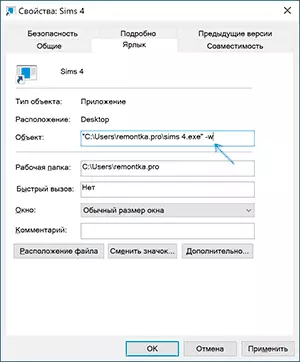
Barrutik kanpo edo sarrerako ez da onartzen ordenagailua Windows 10, 8.1 eta Windows 7 exekutatzen denean
"Kanpoko barrutia" salatzen denean, "sarrera ez da onartzen" eta ordenagailuan aktibatuta dagoen inskripzio honen ingelesez hitz egiten da. Arrazoia ez da batere ondo agertzen ez diren parametro grafikoak zure monitorearen euskarriak. Batez ere, duela gutxi pantailaren eguneratze edo baimenaren maiztasuna aldatu zenuen.
Oharra: batzuetan, monitoreak, ezaugarrien arabera, ezaugarrien arabera, eguneratze maiztasun jakin bat mantendu behar da, baina instalatzen duzunean, seinalea ez dagoena edo antzekoa dela ikusten duzu. Kasu honetan, argibideak arretaz irakurtzea gomendatzen dut: eguneratzearen maiztasun altua sarrera jakin batzuen bidez soilik onartzen dela gertatzen da, egokitzaile eta egokitzaileik gabe.
Deskribatutako egoerak funtziona dezakeen hainbat irtenbide sinple ditu:
- Bideo-txartel diskretaz gain, integratua badago (irteera plaka gainean), ordenagailua itzali dezakezu, kontrolatu monitorea bideo txartel integratuari eta berriro piztu. Seguruenik, irudia agertuko da. Horren ondoren, gailu kudeatzailea erabiliz, ezabatu bideo-txartel diskretuko gidariak (hau da, ezarpen grafikoak berrezartzea barne), ordenagailua desaktibatu, konektatu berriro monitorea bideo txartel diskretura, ordenagailua piztu - ziurrenik Barrutik kanpo, sarrerak ez dira onartzen mezuak eta ez duzu gehiago ikusiko: gidariak berriro instalatzeko bakarrik geratuko da.
- Windows 7 baduzu, seguruenik mezua berehala agertzen da mahaigainera joan aurretik, eta aurretik deskargatzeko prozesua ikusiko duzu. Hala bada, hasi deskarga hasi eta berehala, hasi F8 (edo FN + F8) sakatzen eta gero menuan, hautatu bereizmen baxuko modua. Modu honetan, bideo-txartelen gidariak instalatu ditzakezu (honek parametro grafikoak berrezarriko ditu), eta sistemaren berreskurapen-puntua baduzu (kontrol-panela - sistemaren berreskurapena), eta, ondoren, erabili.
- Windows 10-en kasuan, sistemak leheneratze-ingurunea automatikoki hasi behar du (parametro grafiko seguruak), non berreskuratzeko puntuak edo deskarga bereziko aukerak erabiltzen saiatzeko sistema segurua edo baxua da Ebazpena.
Windows 10 eta 8.1-erako beste aukera bat, abiarazteko flash drive erabiltzea eskatuko du (baliteke beste ordenagailu edo ordenagailu eramangarrian egin behar izatea) zure ordenagailuan instalatutako bitarekin:
- Kargatu ordenagailu bat kargatzeko flash drive-tik. Pantailan ezkerreko behealdean hizkuntza hautatu ondoren, egin klik "Berrezarri sistema".
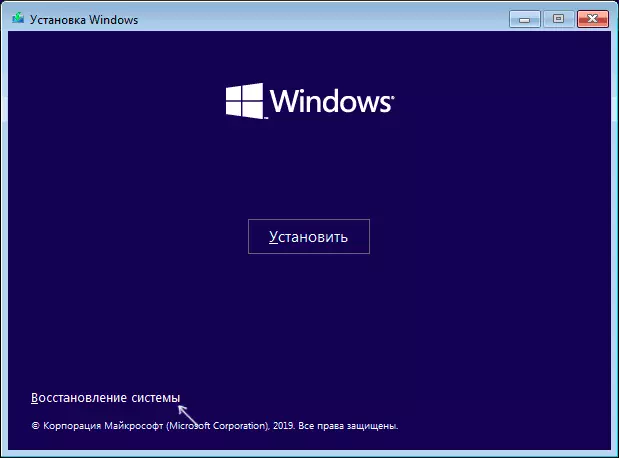
- Berreskuratzeko ingurunean, zoaz "Arazoak konpontzeko", eta ondoren "Sistema Leheneratu" eta saiatu berreskuratzeko puntuak erabilgarri izanez gero.
- Lanik ez balu, berriro joan berreskuratzeko ingurunera, "Arazoak konpontzeko" - "Komando lerroa" irekita.
- Komando gonbita, idatzi komandoa / kopiatu {default} / d "bereizmen baxua"
- Komando hau exekutatu ondoren, erregistroa arrakastaz kopiatu eta identifikatzaile bakarraren euskarri bakarrean ikusiko duzu. Hurrengo taldean eskatuko da:
- Bcdedit / set {bistaratu gida} vga on
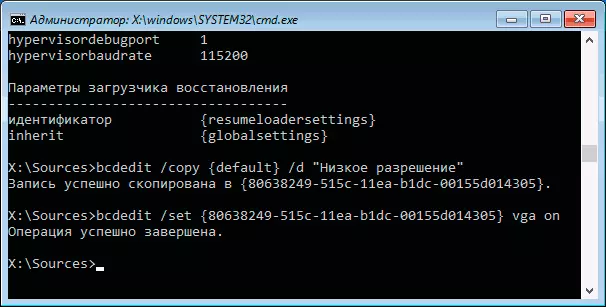
- Itxi komandoaren gonbita eta berrabiarazi ordenagailua, menua bi elementurekin bistaratuko duzu, hautatu "bereizmen baxua".
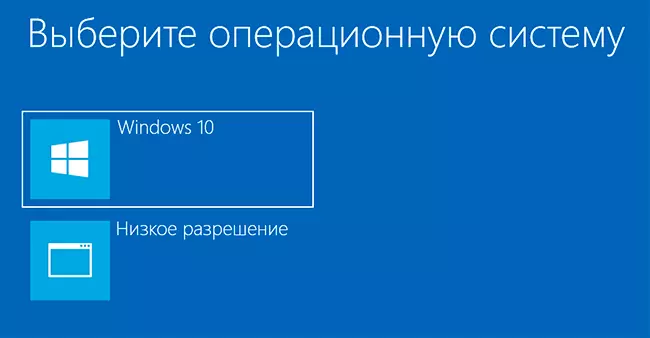
- Bereizmen txikiko moduan deskargatu ondoren, gidariekin eta parametroekin ekintza egin dezakezu. Irtenbide azkarrena bideo-txartelen gidariak erabat kentzea eta berriro ezarri da.
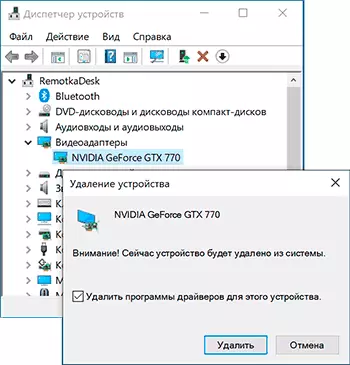
- Berrabiarazi ordenagailua eta hautatu sistemaren kargatzeko menua. Gurekin sortutako menuko elementua ezabatzeko, sakatu Win + R teklak, sartu MSconfig eta ezabatu deskarga fitxan.
Metodoa ez bada lagundu, baina arazoa ordenagailua aktibatuta dagoenean gertatzen da - saiatu monitorea beste kable batera konektatzen eta are hobeto - bideo-txarteleko beste irteeren laguntzarekin eta monitorean sarrerak eskuragarri badituzu.
